- Pengarang Abigail Brown [email protected].
- Public 2023-12-17 06:56.
- Diubah suai terakhir 2025-01-24 12:18.
Terdapat beberapa kaedah popular untuk menyambungkan telefon pintar ke TV anda secara wayarles. Sesetengah teknik berfungsi hanya menggunakan TV dan telefon manakala yang lain memerlukan pembelian perkakasan tambahan.
Barisan Bawah
Teknik yang diliputi dalam artikel ini digunakan pada telefon pintar Android dan iPhone Apple, walaupun keserasian mungkin berbeza-beza bergantung pada model TV yang digunakan dan jenis media yang dihantar kepadanya.
Gunakan AirPlay untuk Menyambungkan Telefon Anda ke TV Anda
Sambungkan telefon anda ke TV anda dengan AirPlay. AirPlay ialah teknologi penstriman proprietari Apple yang membenarkan peranti yang serasi menghantar media antara satu sama lain selagi mereka menggunakan sambungan internet Wi-Fi yang sama. Dalam kes ini, AirPlay boleh digunakan untuk menghantar media daripada telefon ke peranti Apple TV yang disambungkan ke TV anda atau TV pintar dengan sokongan AirPlay terbina dalam.
AirPlay juga boleh digunakan untuk mencerminkan skrin iPhone anda secara wayarles pada TV anda.
Semua model iPhone disertakan dengan sokongan AirPlay terbina dalam terus dari kotak. Walau bagaimanapun, sokongan AirPlay pada telefon pintar Android agak terhad dalam sistem pengendalian Android kerana ia cenderung memilih teknologi Chromecast Google sendiri.
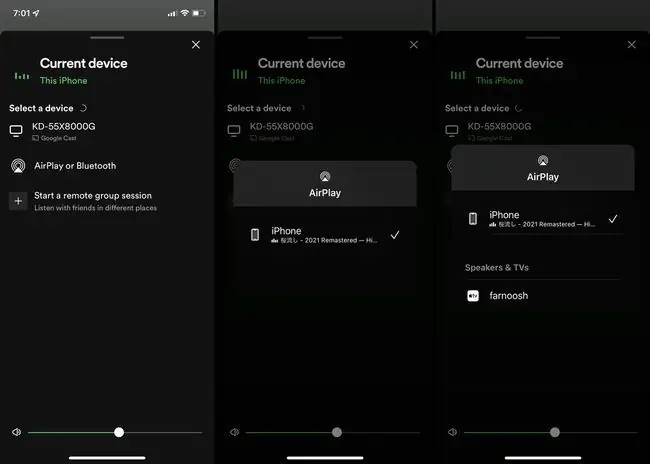
Peranti set atas Apple TV Apple, yang bersambung ke TV anda melalui kabel HDMI, boleh menerima media yang dihantar melalui AirPlay begitu juga dengan semakin banyak TV pintar yang disertakan dengan fungsi AirPlay terbina dalam. TV berkuasa Android yang tidak menyokong AirPlay boleh menambahkan fungsi ini dengan pemasangan apl pihak ketiga seperti Airscreen.
Hantar Media ke TV Anda Secara Wayarles Dengan Google Cast
Sambungkan telefon anda secara wayarles ke TV anda dengan Google Cast. Google Cast ialah protokol wayarles yang dicipta oleh Google yang membenarkan penghantaran data antara peranti. Ia biasanya dirujuk sebagai Chromecast dengan banyak TV pintar yang menyokong protokol yang membawa label, "Chromecast terbina dalam."
Chromecast juga merupakan nama barisan peranti penstriman stick yang dibangunkan oleh Google yang menyokong teknologi wayarles Google Cast atau Chromecast. Maklumat lanjut tentang peranti ini ada di bawah.
Telefon pintar Android mempunyai sokongan yang sangat kuat untuk Google Cast manakala iPhone, sebaliknya, cenderung memilih protokol AirPlay Apple sendiri. Walau bagaimanapun, beberapa apl iOS masih menyokong Google Cast untuk menyambung secara wayarles ke TV dan beberapa apl pihak ketiga boleh menambah sokongan jika ia kurang.
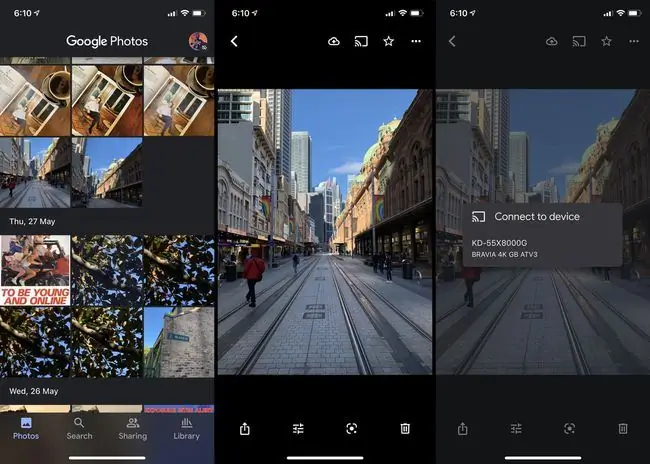
TV Pintar yang menjalankan Android TV dan Google TV biasanya menampilkan sokongan terbina dalam untuk Google Cast, begitu juga dengan banyak TV pintar lain di pasaran.
Sentiasa periksa senarai rasmi ciri TV pintar di tapak web pengilang untuk menyemak semula ciri yang anda perlukan.
Google Cast boleh digunakan untuk menghantar media Apple TV, Apple Music dan Google Photos ke TV selain pelbagai kandungan dan pencerminan skrin yang lain.
Tambahkan Fungsi Wayarles pada TV Anda Dengan Peranti Penstriman
Sambungkan TV anda ke telefon anda secara wayarles dengan peranti penstriman. Jika TV anda tidak mempunyai apa-apa jenis kefungsian wayarles terbina dalam, cara yang murah dan berpatutan untuk menambahkannya ialah dengan membeli penyesuai HDMI, yang lebih biasa dirujuk sebagai batang penstriman.
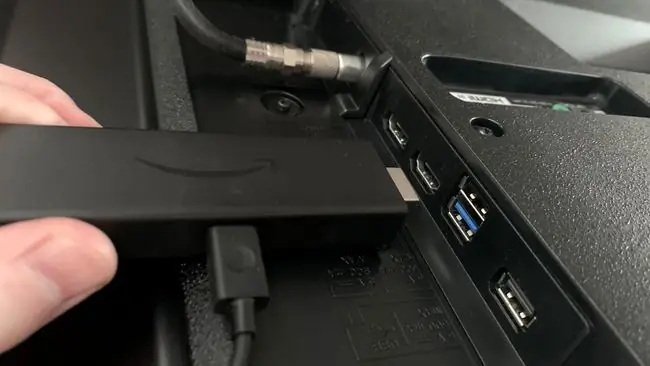
Streaming sticks ialah peranti kecil yang dipalamkan ke salah satu port HDMI TV anda dan pada asasnya menjadikan TV biasa anda sebagai TV pintar dengan menambahkan sokongan untuk sambungan wayarles dan apl.
Berikut ialah beberapa tongkat penstriman yang lebih popular digunakan oleh orang ramai untuk menyambung telefon pintar secara wayarles ke TV:
- Google Chromecast. Peranti Google Chromecast membenarkan telefon pintar menghantar dan mencerminkan kandungan pada TV. Chromecast biasanya berfungsi lebih baik dengan peranti mudah alih Android, walaupun iPhone masih menawarkan beberapa sokongan untuk apl dan fungsi tertentu.
- Apple TV Peranti Apple TV membolehkan anda menstrim daripada iPhone anda ke TV anda menggunakan Apple AirPlay. Mereka juga membenarkan pemasangan semakin banyak apl penstriman dan permainan video daripada App Store. Apple TV biasanya tidak disyorkan jika anda menggunakan telefon pintar Android terutamanya dan belum mempunyai akaun Apple.
- Amazon Fire Stick Rangkaian besar tongkat penstriman Fire Stick Amazon membolehkan sambungan wayarles melalui Google Cast (Chromecast) dan juga membenarkan pemasangan apl dan permainan penstriman. Fire Sticks menampilkan sokongan terbina dalam untuk penghantaran dan pencerminan daripada telefon pintar Android walaupun fungsi AirPlay untuk iPhone boleh ditambah dengan apl pihak ketiga.
- Roku. Batang penstriman Roku membenarkan penghantaran wayarles dan pencerminan kandungan daripada kedua-dua telefon pintar iPhone dan Android. Peranti Roku turut menampilkan sejumlah besar saluran dan apl.
Hantar Tanpa Wayar ke Konsol Permainan Video atau Pemain Blu-ray
Pilihan lain untuk menghantar kandungan secara wayarles ke TV anda ialah menggunakan konsol permainan atau pemain Blu-ray yang didayakan rangkaian.
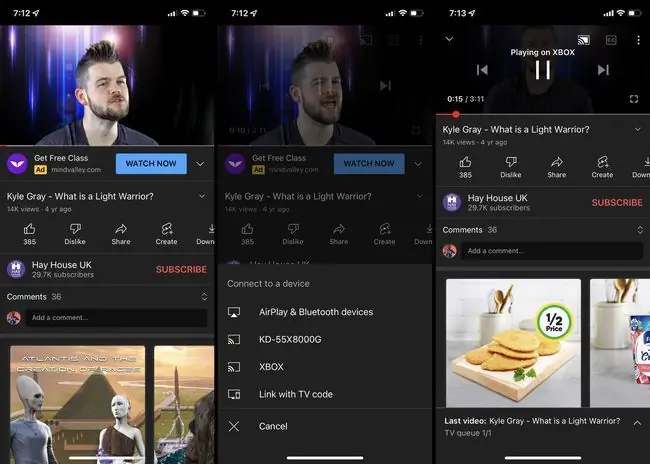
Banyak konsol permainan video moden dan pemain Blu-ray menyokong penghantaran wayarles dan pencerminan kandungan daripada telefon pintar. Ini bermakna anda boleh menyambungkan telefon anda kepada satu peranti sedemikian yang akan memaparkan kandungan anda pada TV yang disambungkan.
Peranti yang menyokong kesambungan wayarles biasanya akan menyebut Chromecast, AirPlay atau “penghantaran” pada pembungkusannya atau dalam menu tetapannya. Konsol Xbox One, Xbox Series X dan S, PlayStation 4 dan PlayStation 5 semuanya menyokong sambungan wayarles dalam beberapa jenis atau yang lain.
Selain pilihan penghantaran dan pencerminan wayarles, peranti sedemikian juga sering menyokong penstriman apl yang boleh anda kawal melalui alat kawalan jauh atau telefon anda. Contohnya, anda boleh menonton Netflix pada konsol Xbox anda tanpa perlu memasang apa-apa pada TV anda.
Sambung melalui Apl TV Pintar Terbina Dalam
Jika anda hanya mahu menyambung ke TV anda supaya anda boleh menonton kandungan daripada Netflix, Disney Plus dan perkhidmatan penstriman lain, anda sebenarnya tidak perlu membuat sambungan wayarles sama sekali kerana kebanyakan perkhidmatan ini boleh diakses terus melalui apl rasmi mereka tanpa memerlukan telefon pintar.
Apa yang anda perlu lakukan ialah memasang apl pada TV pintar anda dan gunakan alat kawalan jauh anda untuk log masuk terus ke perkhidmatan pada TV anda. Setelah selesai, anda boleh menggunakan alat kawalan jauh anda untuk menavigasi apl dan memilih kandungan yang hendak digunakan.
Apl boleh dipasang pada jenis peranti berikut:
- TV Pintar
- Konsol permainan video
- Penyaluran kayu
- Beberapa pemain Blu-ray moden
Selain perkhidmatan penstriman, banyak platform storan awan juga mempunyai apl rasmi yang boleh anda akses pada TV anda atau peranti yang disambungkan. Ini bermakna daripada menghantar kandungan daripada telefon pintar anda, anda boleh log masuk ke perkhidmatan awan anda pada TV anda dan mengakses foto, video dan dokumen anda secara terus. Contohnya, kandungan OneDrive boleh diakses melalui apl OneDrive pada konsol Xbox.
Soalan Lazim
Bolehkah saya menonton video dari telefon saya pada TV saya?
Cara paling mudah untuk menonton video dan foto pada TV anda ialah dengan mencerminkan skrin telefon anda secara wayarles. Telefon pintar dan iPhone Android boleh mencerminkan kandungan pada TV dengan agak mudah. Sebagai alternatif, anda juga boleh menyambungkan telefon anda ke TV anda melalui kabel USB atau HDMI untuk membuat sambungan berwayar.
Mengapa telefon saya tidak dapat menyambung ke TV saya?
Jika anda menggunakan kaedah seperti AirPlay Apple untuk menyambung ke TV anda, anda perlu memastikan telefon dan TV anda berada pada rangkaian Wi-Fi yang sama terlebih dahulu. Anda juga harus memastikan peranti anda dalam julat antara satu sama lain; untuk selamat, jarakkan mereka dalam jarak 10-15 kaki. Jika anda menggunakan apl, semak kemas kini atau mulakan semula peranti anda.






